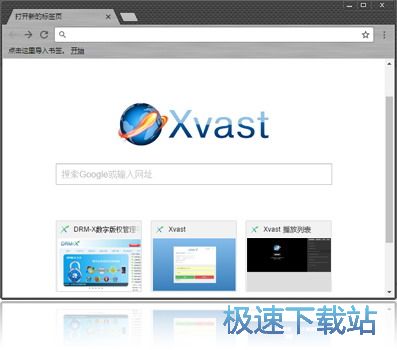Xvast浏览器怎么安装?Xvast浏览器图文安装教程
时间:2018-01-19 15:57:54 作者:Joe 浏览量:41

许多网友向小编反映不知道怎么下载Xvast浏览器?下载完成后不知道怎么安装?今天极速小编为大家提供一个安装教程,希望对大家有帮助!
首先我们下载Xvast浏览器(下载地址:http://www.jisuxz.com/down/61192.html),下载完成后点击打开文件夹找到下载的压缩文件,解压后打开安装文件“XvastInstaller.exe”,出现安装界面:

我们进入到Xvast浏览器安装向导。安装向导第一步需要我们阅读并同意用户许可协议,在继续安装之前,您必须接受该协议;点击[我接受协议],再点击[下一步]继续安装;

这一步需要我们确认Xvast浏览器的安装路径,安装向导有提供默认的安装路径,需要修改安装路径的朋友们请点击[浏览],选择好想要安装的文件路径之后点击[确定],就可以修改安装路径了。点击[下一步]就可以继续安装进程了;

这一步需要我们选择安装时候的附加程序:是否创建桌面快捷方式。根据自己的使用习惯勾选即可。点击[下一步]继续安装;

这是Xvast浏览器正式安装前的最后一个确认步骤,确认安装路径和附加任务无误后,点击[安装]开始将Xvast浏览器安装到电脑上;

正在安装Xvast浏览器,这时候安装程序正在将Xvast浏览器需要的文件安装到指定的安装路径文件夹中;

安装完成,安装程序已经成功在您的电脑上安装了Xvast浏览器。如果需要执行,请单击本软件图标。点击[完成]退出安装向导。

Xvast浏览器的安装教程就讲解到这里,希望对你们有帮助,感谢你对极速下载站的支持!
Xvast 1.0.0.9 官方版
- 软件性质:国产软件
- 授权方式:免费版
- 软件语言:简体中文
- 软件大小:45867 KB
- 下载次数:326 次
- 更新时间:2019/4/3 19:07:30
- 运行平台:WinXP,Win7,...
- 软件描述:现在越来越多第三方浏览器采用Chrome内核,第一是因为它是开源的,大家都可以使... [立即下载]
相关资讯
相关软件
- 怎么将网易云音乐缓存转换为MP3文件?
- 比特精灵下载BT种子BT电影教程
- 土豆聊天软件Potato Chat中文设置教程
- 怎么注册Potato Chat?土豆聊天注册账号教程...
- 浮云音频降噪软件对MP3降噪处理教程
- 英雄联盟官方助手登陆失败问题解决方法
- 蜜蜂剪辑添加视频特效教程
- 比特彗星下载BT种子电影教程
- 好图看看安装与卸载
- 豪迪QQ群发器发送好友使用方法介绍
- 生意专家教你如何做好短信营销
- 怎么使用有道云笔记APP收藏网页链接?
- 怎么在有道云笔记APP中添加文字笔记
- 怎么移除手机QQ导航栏中的QQ看点按钮?
- 怎么对PDF文档添加文字水印和图片水印?
- 批量向视频添加文字水印和图片水印教程
- APE Player播放APE音乐和转换格式教程
- 360桌面助手整理桌面图标及添加待办事项教程...
- Clavier Plus设置微信电脑版快捷键教程
- 易达精细进销存新增销售记录和商品信息教程...